Dropbox дозволяє вибірково додавати файли та папки до облікового запису. Коли програму встановлено, до контекстного меню додається опція, яка дозволяє надсилати елемент у Dropbox. Якщо функції вибіркового завантаження вам недостатньо, просто тому, що це означає, що вам доведеться вручну додати файл до Dropbox, який ви іноді можете забути, то Filelize — це програма для Windows, яка автоматизує його. Додаток працює у фоновому режимі та працює з багатьма іншими службами хмарного сховища на додаток до Dropbox і завантажує нещодавно відкриті файли до вибраної служби. Для завантаження файлів у додатку потрібен відповідний настільний клієнт служби хмарного сховища. У Filelize є програми для iOS і Android, але вони дають вам доступ до списку файлів, завантажених у службу хмарного сховища. Окрім надсилання останніх файлів до служби онлайн-сховища, Filelize також синхронізує вашу історію перегляду.
Щоб використовувати Filelize, вам потрібно буде зареєструвати обліковий запис, перш ніж ви зможете використовувати програму. Він не пропонує зареєструвати обліковий запис Facebook або Google. Коли ви реєструєтеся в службі, він запитує вас, яку службу хмарного сховища ви використовуєте. Вам не потрібно буде входити в службу з Filelize під час реєстрації, вам не доведеться входити в службу з настільного додатка Filelize. Після реєстрації почнеться завантаження клієнта для комп’ютера. Переконайтеся, що і Filelize, і Dropbox (або будь-яка програма, яку ви використовуєте) запущено.
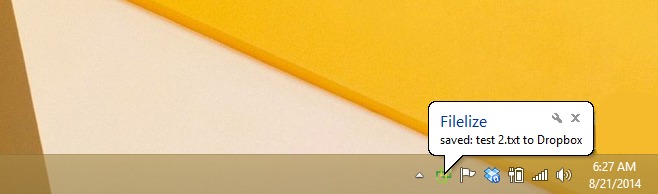
Щоразу, коли ви відкриваєте програму та закриваєте її, Filelize додасть її до папки «Останні» в Dropbox. Ви можете отримати доступ до списку нещодавно завантажених файлів, запустивши програму Filelize або перейшовши до її веб-інтерфейсу. Мобільні програми трохи розчарували. Окрім надання доступу до історії перегляду на робочому столі та швидкого списку файлів, які ви нещодавно додали до Dropbox, це не так багато. Він повільний і незграбний у використанні і зависає без видимої причини.
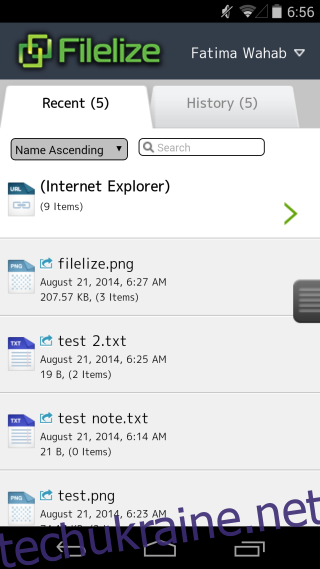
Що стосується доступу до історії веб-перегляду, то він зайвий, якщо ви використовуєте Chrome або Firefox, які мають мобільні браузери (на Android), а також Chrome на iOS, оскільки вони синхронізують історію переглядів тощо. Навіть якщо ви збираєтеся використовувати мобільний додаток для синхронізації вашої історії, його постійне зависання – це те, що рано чи не пізно діятиме вам по нервах. Що стосується програми для настільних комп’ютерів, фільтр буде хорошим доповненням, щоб користувачі могли відправляти лише документи або зображення в хмарне сховище.
Завантажте Filelize з магазину Google Play
Завантажте Filelize з App Store

